На главную > Сканирование > Сканирование с компьютера (Windows) > Сканирование с помощью Nuance™ PaperPort™ 14SE или других приложений Windows > Настройки драйвера TWAIN (Windows)
Настройки драйвера TWAIN (Windows)
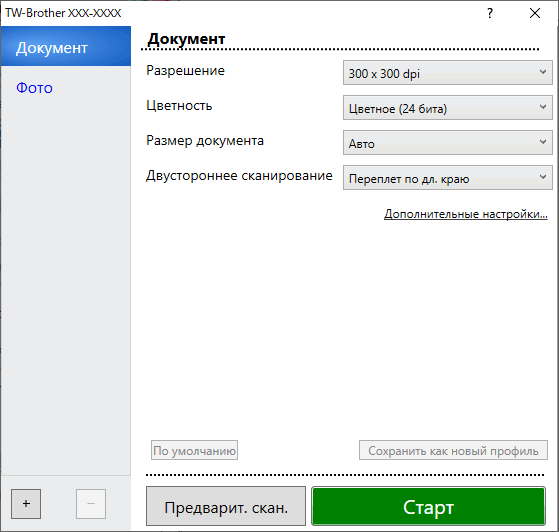
- Обратите внимание, что названия элементов и возможные значения будут различаться в зависимости от модели устройства.
- Если выбран параметр Длинная бумага или Режим «Конверт для сканирования», загружайте документы по одному.
- Сканировать
- Выбор параметра Фото или Документ в зависимости от типа документа, который требуется сканировать.
Сканирование (тип изображения) Разрешение Настройка цвета Документ Используется для сканирования текстовых документов. 300 x 300 т/дюйм Цветное (24 бита) Фото Используется для сканирования фотоизображений. 300 x 300 т/дюйм Цветное (24 бита)
- Разрешение
- Выберите разрешение сканирования из раскрывающегося списка Разрешение. Чем выше разрешение, тем точнее отсканированное изображение, но при этом расходуется больше памяти и увеличивается время передачи данных.
 Параметр «Длинная бумага» доступен при сканировании с разрешением менее 300x300 т/дюйм.
Параметр «Длинная бумага» доступен при сканировании с разрешением менее 300x300 т/дюйм.
- Цветность
- Выберите глубину цвета из нескольких предложенных вариантов.
-
- Авто
- Устройство автоматически определяет, какие цвета используются в документе, и сканирует изображение в соответствующем режиме. Для документов, содержащих цветные и черно-белые страницы, цветные страницы сканируются в цветном режиме, а черно-белые — в режиме Черно-белое.
- Черно-белое
- Используется для текста или линейных рисунков.
- Серый (стохастическое растрирование)
- Используется для фотографических изображений или графики. (Стохастическое растрирование — метод, позволяющий создавать изображения, имитируя оттенки серого без использования настоящих серых точек. Для имитации различных оттенков серого черные точки размещаются по определенной схеме.)
- Настоящий серый
- Используется для фотографических изображений или графики. В этом режиме выше точность, поскольку используется не менее 256 оттенков серого.
- Цветное (24 бита)
- Используется для создания изображений с наиболее точной передачей цвета. В этом режиме сканирования используется 16,8 млн цветов, но требуется больше всего памяти и времени на передачу данных.
- Размер документа
- Выберите точный формат документа в списке предустановленных размеров сканирования. При выборе варианта Задать откроется диалоговое окно Заданный размер документа, в котором можно указать формат документа.
- Двустороннее сканирование
- Сканирование обеих сторон документа. Выберите параметр Переплет по дл. краю или Переплет по кор. краю (в зависимости от макета исходного документа), чтобы отсканированный документ был отформатирован правильно.
 Функция Двустороннее сканирование недоступна при использовании параметра Длинная бумага.
Функция Двустороннее сканирование недоступна при использовании параметра Длинная бумага.Настройка двухстороннего сканирования Исходный документ Результат сканирования Переплет по дл. краю 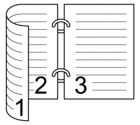
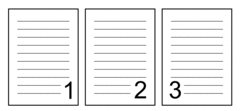
Переплет по кор. краю 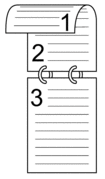
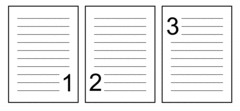
- Дополнительные настройки
- Настройте дополнительные параметры, нажав ссылку Дополнительные настройки в диалоговом окне параметров сканирования.
- Коррекция документа
- Обрезка
- Автоматическое устранение наклона
Включение автоматической коррекции перекоса документа на устройстве.

- Для функции Автоматическое устранение наклона автоматически задается значение «Вкл.» при выборе значения Авто для параметра Размер документа.
- Обнаружение конца страницы (ADF)
Обнаружение конца страницы и автоматическая настройка формата страницы в случае, если длина документа меньше, чем указано в параметре Размер документа.
- Параметры полей
С помощью этой функции можно добавить и убрать поля (от –3 до 3 мм) по краю изображения. При положительном значении формат отсканированного изображения на выходе увеличивается, а при отрицательном — уменьшается.
 Функция Параметры полей доступна, только если для параметра Размер документа задано значение Авто.
Функция Параметры полей доступна, только если для параметра Размер документа задано значение Авто.
- Поворот изображения
Изменение ориентации документа на основании направления текста.
- Заполнение цветом
- Заполнение разрывов
Обнаружение и заполнение следов разрыва на отсканированном изображении с использованием выбранного цвета и диапазона.
- Заполнение краев
Заполнение краев с четырех сторон сканированного изображения с помощью выбранного цвета и диапазона.
- Удаление перфорационных отверстий
С помощью этой функции можно удалить отметки перфорационных отверстий, заполнив их белым или другим окружающим цветом.
- Настройка автоматического обнаружения цвета
Если для параметра настройки цвета выбрано значение Авто, вы можете настроить уровень обнаружения цвета. Если увеличить это значение с помощью ползунка, возрастет вероятность того, что устройство определит документ как цветной.
- Пропустить пустую страницу
Удаление пустых страниц документа из результатов сканирования.
- Расширение
- Регулировка рассеивания -Серый
Эта функция позволяет настроить яркость и контрастность для создания изображений в оттенках серого.
 Действует, только если для параметра Цветность задано значение Серый (стохастическое растрирование).
Действует, только если для параметра Цветность задано значение Серый (стохастическое растрирование).- Яркость
- Задайте уровень для параметра Яркость, перемещая ползунок вправо или влево для получения более светлого или более темного изображения. Если отсканированное изображение слишком светлое, уменьшите уровень яркости и повторно отсканируйте документ. Если отсканированное изображение слишком темное, увеличьте уровень яркости и повторно отсканируйте документ. Можно также ввести числовое значение в поле, чтобы задать уровень яркости.
- Контрастность
- Значение параметра Контрастность можно увеличить или уменьшить, переместив ползунок вправо либо влево. При увеличении контрастности подчеркиваются темные и светлые области изображения, а при уменьшении контрастности видно больше деталей в областях серого. Можно также ввести числовое значение в поле, чтобы задать контрастность.
- Настройка цветовых оттенков
Эта функция позволяет настроить яркость, контрастность, тень, выделение и гамму при использовании режимов сканирования «Настоящий серый» и «Цветное».
- Фоновая обработка
- Удалить проступание/узор
Предотвращение просвечивания.
- Удалить фоновый цвет
Удаление фонового цвета документов для повышения четкости отсканированных данных.
- Удаление цветов
Выбор цвета, который требуется удалить со сканированного изображения.
- Выделение краев
Повышение четкости символов оригинала.
- Уменьшение эффекта муара
Уменьшение эффекта муарового узора (или двойниковой решетки) на отсканированном изображении.
- Уменьшение вертикальных штрихов
Уменьшение эффекта вертикальных полос на отсканированном изображении.
 При сканировании цветных или серых изображений можно выбрать следующие параметры:
При сканировании цветных или серых изображений можно выбрать следующие параметры:- Настройка цветовых оттенков
- Выделение краев
- Качество чёрно-белого изображения
- Настройка порогового значения черно-белого
Этот параметр позволяет настроить качество изображения для сканирования в режиме Черно-белое. При увеличении значений увеличивается количество черного цвета на отсканированном изображении, а при уменьшении значений — количество белого цвета.
- Коррекция символов
Коррекция деформированных или неполных символов оригинала для повышения удобочитаемости.
 Параметр Коррекция символов можно выбрать при сканировании монохромных изображений.
Параметр Коррекция символов можно выбрать при сканировании монохромных изображений. - Инверсия черно-белого
С помощью этой функции можно создать инвертированную черно-белую версию отсканированного изображения.
- Уменьшение шума
C помощью этой настройки можно улучшить качество отсканированных изображений. Параметр Уменьшение шума доступен, если в режиме Черно-белое выбран формат документа, отличный от значения Длинная бумага.
- Удалить выгравированную линию
С помощью этой функции можно удалить линии в документе. Можно выбрать направление линии для удаления (По вертикали, По горизонтали, По вертикали и по горизонтали).
- Минимальная длина линии
Удаляются линии, длина которых больше или равна указанному значению.
- Максимальный зазор
Если линии прерывистые (например, на нечетких изображениях), удаляются только те, разрывы в которых не превышают заданного расстояния.
Исходный документРезультат сканированияОписаниеГоризонтальная и вертикальная линии
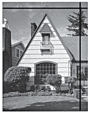
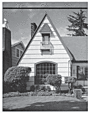 Если выбрано значение По вертикали, вертикальная линия удаляется.
Если выбрано значение По вертикали, вертикальная линия удаляется. Если выбрано значение По горизонтали, горизонтальная линия удаляется.
Если выбрано значение По горизонтали, горизонтальная линия удаляется.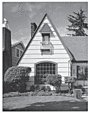 Если выбрано значение По вертикали и по горизонтали, все линии удаляются.
Если выбрано значение По вертикали и по горизонтали, все линии удаляются.
- Управление подачей
- Макет
Позволяет при сканировании поместить двухстраничный документ на одну страницу, а одностраничный документ разделить на две страницы.
Выберите один из указанных ниже параметров.
Параметр Описание 2-в-1: Длинный край Объединение двухстраничного документа на одну страницу в альбомной ориентации. 
2-в-1: Короткий край Объединение двухстраничного документа на одну страницу в книжной ориентации. 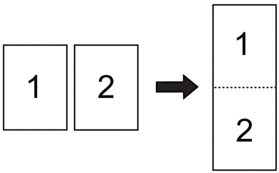
1 к 2: Длинный край Разделение одностраничного документа на две станицы в книжной ориентации. 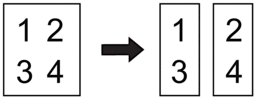
1 к 2: Короткий край Разделение одностраничного документа на две станицы в альбомной ориентации. 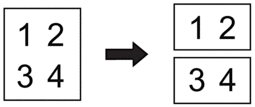
- Режим «Конверт для сканирования»
Опциональный конверт для сканирования используется для документов указанных ниже типов.
- Важные документы (фотографии, договоры)
- Документы на тонкой бумаге (чеки и квитанции)
- Документы нестандартной формы (вырезки)
- Сканирование одной страницы
Выполняется сканирование одной страницы за раз из АПД независимо от количества страниц в АПД.
- Непрерывное сканирование
Выбирайте этот вариант для сканирования дополнительных документов с теми же параметрами после завершения текущего сканирования. Это удобно, если нужно отсканировать больше документов, чем вмещает АПД, или несколько документов одновременно.
 (ADS-4300N) Параметр Авто доступен только при использовании подключения через USB.
(ADS-4300N) Параметр Авто доступен только при использовании подключения через USB. - Обнаружение подачи нескольких документов
Если устройство обнаруживает подачу нескольких документов, проверьте, сохранены ли данные, отсканированные до этого момента, и начните сканирование заново со следующей страницы или с начала документа.

- Отключайте эту настройку при сканировании документов из плотной бумаги. В противном случае устройство может случайно обнаружить подачу нескольких листов.
- Если включена функция Режим «Конверт для сканирования», нельзя включить функцию Обнаружение подачи нескольких документов.
- Дополнительные функции
- Обнаружение штрихкодов
Устройство считывает штрихкод, напечатанный на отсканированном изображении. Укажите тип штрихкода и область обнаружения.

- Функция Обнаружение штрихкодов доступна, только если параметр Макет выключен.
- Для сканирования и считывания штрихкодов используйте стороннее приложение. Драйвер TWAIN сам по себе не может преобразовать штрихкоды в данные.
- Сжатие JPEG
Изменяет качество сохраняемого файла JPEG.
 Эта функция доступна только при использовании стороннего приложения с режимом дисковых файлов.
Эта функция доступна только при использовании стороннего приложения с режимом дисковых файлов. - Цифровой импринтер
Добавление даты, времени, счетчика документов или другого произвольного текста на отсканированное изображение.
- Другое
- Оптимизировать передачу данных
Настройка скорости передачи данных.



